- Parent publication
- Bitriseドキュメントへようこそ!
- Configure builds
- 構成YAML
- アプリのbitrise.ymlファイルの保存
アプリのbitrise.ymlファイルの保存
ビルドの中心はbitrise.ymlファイルです。使用するステップ、プロジェクトタイプ、トリガーマップを構成し、アプリレベルおよびワークフローレベルの環境変数を指定できます。
YAMLファイルのサイズ制限
の合計サイズに注意してください bitrise.yml そしてその bitrise.secrets.yml ファイルは400KBを超えることはできません。
保存方法は2つあります bitrise.yml プロジェクトのファイル:
-
ファイルをGitリポジトリに保持します。このソリューションを使用すると、
bitrise.ymlファイル。 -
続けて bitrise.io:Bitriseは構成を保存し、Webサイトからいつでもアクセスできます。このソリューションでは、構成ファイルはリポジトリから完全に独立しています。
2つのソリューションはいつでも切り替えることができます。
bitrise.ymlリファレンス
あなたはについての詳細な参照情報を見つけることができます bitrise.yml 関連ガイドのファイル: 構成YAMLの基本。
bitrise.ymlファイルをリポジトリに保存する
あなたが保存するとき bitrise.yml リポジトリ内の構成ファイルの場合、Bitriseのビルドプロセスはそのファイルを使用してビルドを実行します。この意味は:
-
構成ファイルのバージョン管理を完全に制御できます。
-
ワークフローまたはトリガーマップに変更を加えるたびに、リポジトリ内のファイルに変更をコミットする必要があります。
自分で作成する必要はありません bitrise.yml 事前にファイル:に保存されているファイルを使用できます bitrise.io。を保存する方法を見てみましょう bitrise.yml まだ含まれていないリポジトリ内のファイル。
この機能には サービス認証情報 統合。サービス資格情報ユーザーがサポートされていない場合、この機能は動作しません。
-
Bitriseでプロジェクトを開き、 プロジェクト設定 ページ。
-
選択する コラボレーション。
-
確認してください サービスクレデンシャルユーザー セクション。サービスクレデンシャルユーザーは、少なくとも
readリポジトリへのアクセス。GitHub アプリの統合
を使用する場合 GitHub アプリの統合リポジトリに構成 YAML ファイルを保存するためにサービス資格情報ユーザーは必要ありません。
-
ワークフロー エディターを開きます。
-
ワークフローエディタで、 ビットライズ 左側のナビゲーション メニューから選択します。

-
YAMLファイルの上に、ファイルが現在保存されている場所が表示されます。 変化。
-
追加するように求められたら
bitrise.ymlプロジェクトのリポジトリに次の 2 つのオプションがあります。-
現在のコンテンツをコピーします
bitrise.ymlクリップボードにファイルします。次に、独自のファイルを作成して、その内容をコピーできます。 -
現在のダウンロード
bitrise.ymlファイル。
-
-
リポジトリで、
bitrise.ymlファイル。次のいずれかを行うことができます。
-
ファイルをリポジトリのルートにコミットします。
-
ファイルを別の場所にコミットします。この場合、Bitrise でパスを指定する必要があります。
デフォルトブランチ
アプリのデフォルトブランチには常に
bitrise.ymlその上にファイルします。あなたは別のものを保存することができますbitrise.yml他のブランチのファイル: リポジトリ内の複数のブランチにbitrise.ymlファイルを保存する。Bitriseプロジェクトのデフォルトブランチは以下で確認できます。 ビットライズ に行くことによって 設定 タブをクリックして デフォルトブランチ オプション。
-
-
Bitriseに戻り、設定ファイルへのパスを Bitrise.yml の場所 分野:
-
構成ファイルをリポジトリのルートに保存する場合は、フィールドを空のままにします。
-
ファイルをリポジトリ内の別の場所に保存する場合は、パスを指定します。
-
-
クリック 検証して保存。
ファイルが有効であることを確認してください
NS
bitrise.ymlリポジトリ内のファイルは常に有効である必要があります。誤った構文が含まれていると、ビルドが破損する可能性があります。
すべてがうまくいけば、あなたはあなたのを正常に変更したという確認を受け取るはずです bitrise.yml ストレージ設定。
Bitrise Web サイトの IP アドレスを許可リストに登録する
コードを保存するために何らかの形式の自己ホスト型ソリューションを使用する場合、Bitrise Web サイトとそのバックグラウンド ワーカーの静的 IP アドレスを許可リストに登録する必要がある場合があります。これにより、保存などの機能を使用できます。 bitrise.yml ファイルを自分のリポジトリに置くか、Bitrise からビルド ステータスの更新を受け取ります。 Bitrise バックエンドワーカーの IP アドレス範囲.
プライベートにホストされたリポジトリ
残念ながら、この機能は、サービス認証情報ユーザー統合または GitHub アプリの統合たとえば、リポジトリがプライベート IP サブネットの下でのみアクセス可能である場合などです。ただし、回避策があります。 bitrise.ymlをプライベートにホストされたリポジトリに保存するこの回避策は、たとえば Bitbucket Server ユーザーに対して有効です。
GitHub Enterpriseでは、 bitrise.yml GitHub Enterprise リポジトリ内のファイル: セルフホスト型 GitHub
Enterprise Server と Bitrise の統合。
構成YAMLのカスタムパスを設定する
デフォルトでは、Bitrise はビルドを実行するときにリポジトリのルートで設定 YAML を検索しますが、リポジトリ内の他の場所にファイルを保存することもできます。
これを行うには:
-
構成 YAML ファイルをリポジトリにコミットします。
-
でアプリを開きます ビットライズ。
-
クリック ワークフロー メインページのボタン。
-
選択 構成YAML 左に。
-
クリック 変化 の隣に ソース。
-
では Bitrise.yml の場所 フィールドに、ファイルをコミットしたパスを設定します。

リポジトリに保存されているbitrise.ymlを更新しています
あなたが保存するとき bitrise.yml リポジトリ内のファイルでも、オンラインワークフローエディタを使用してビルド構成を変更できます。ワークフローエディタに保存した後、変更をコミットする必要があります。
Read-only mode
You can't directly edit the bitrise.yml file itself in the Workflow Editor. You need to use the GUI to make changes, or edit the file in your repository instead.
-
でアプリを開きます ビットライズ。
-
クリック ワークフロー メインページのボタン。
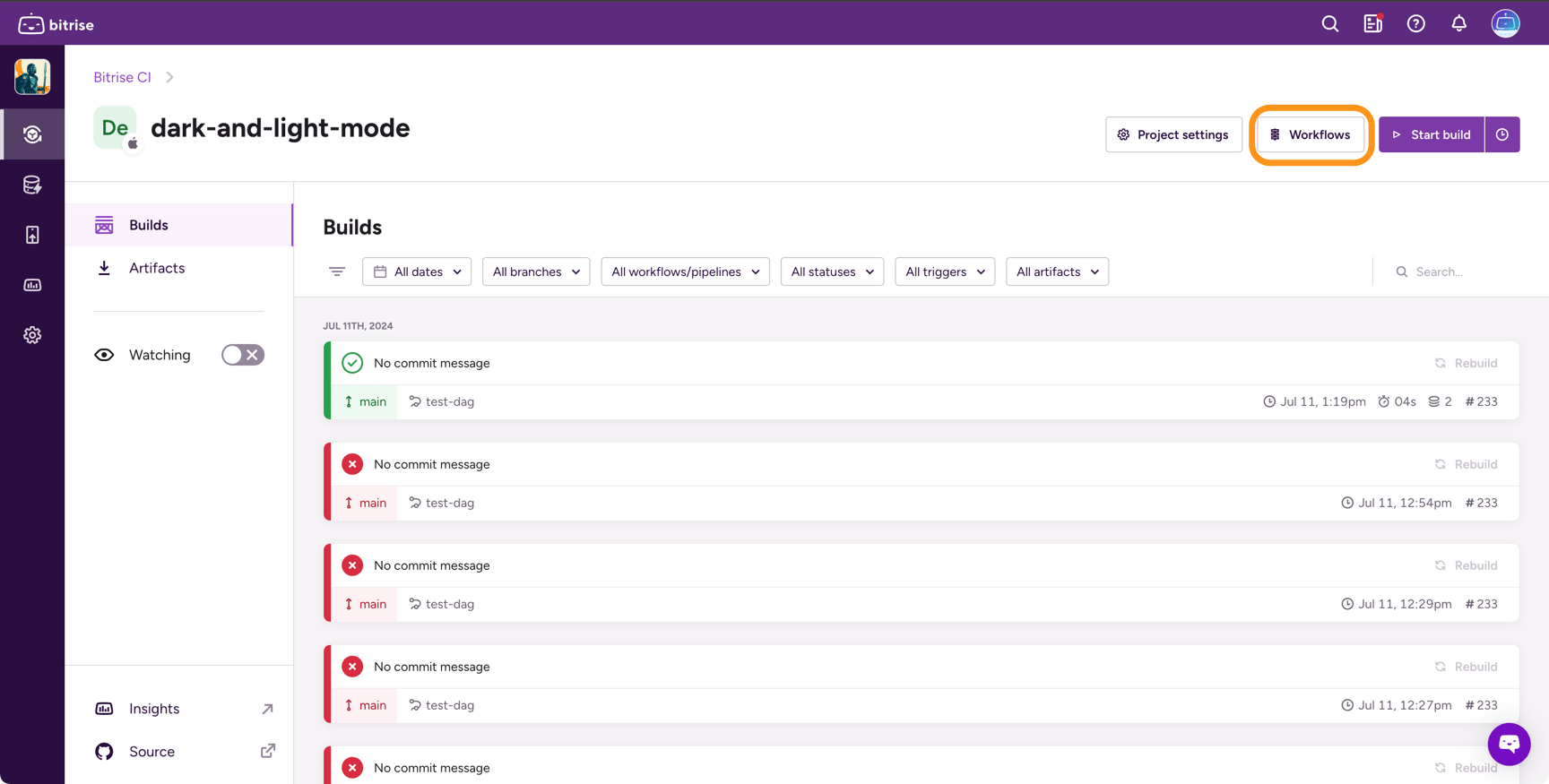
-
更新するワークフローに変更を加えます。
-
クリック 変更を保存 右上隅にあります。
-
を更新するように求められます
bitrise.ymlリポジトリ内のファイル。 2つのオプションがあります。-
現在のコンテンツをコピーします
bitrise.ymlクリップボードにファイルします。次に、独自のファイルを作成して、その内容をコピーできます。 -
現在のダウンロード
bitrise.ymlファイル。
-
-
リポジトリで、コミットします
bitrise.ymlファイル。 -
Bitriseで、をクリックします 私はこれで終わりです をフェッチするには
bitrise.ymlリポジトリから。まず変更をコミットしてください。
リポジトリへの変更をコミットしていない場合、これにより変更が上書きされます。
リポジトリ内の複数のブランチにbitrise.ymlファイルを保存する
最初に追加するとき bitrise.yml リポジトリに、デフォルトのブランチにコミットする必要があります。あなたはでアプリのデフォルトのブランチをチェックアウトすることができます bitrise.io 下 設定 タブ。
ただし、初期構成を行って、 bitrise.yml リポジトリから、保存できます bitrise.yml 他のブランチ上のファイルを作成し、それらのいずれかを使用してビルドを実行します。 Bitriseでリポジトリのブランチを構築する場合は、 bitrise.yml そのブランチ上のファイル。そして、あなたは常に維持する必要があることを忘れないでください bitrise.yml デフォルトのブランチにあるファイル。
FantasticAppというアプリがあるとしましょう。 FantasticAppのGitリポジトリでは、デフォルトのブランチが呼び出されます main。もあります deploy ブランチ。
コードのプッシュまたはプルリクエスト main と呼ばれるワークフローをトリガーします main-workflow。コードのプッシュまたはプルリクエスト deploy と呼ばれるワークフローをトリガーします deploy-workflow。
リポジトリには、 bitrise.yml 両方のファイル main そしてその deploy 両方のワークフローを含むブランチ。ワークフローに変更を加えると、FantasticAppチームは変更されたものをコミットします bitrise.yml 両方のブランチにファイルして、ワークフローが両方で最新であることを確認します。
bitrise.ymlファイルをbitrise.ioに戻す
デフォルト設定では、 bitrise.yml 上のファイル bitrise.io:新しいアプリを追加すると、自動的に作成されます bitrise.yml あなたのためのファイルとそれは私たちのウェブサイトに保存されています。これがうまくいけば、何も変更する必要はありません!
ただし、ストレージ設定を変更して構成ファイルをリポジトリに保持している場合は、いつでも簡単に元に戻してファイルを保存できます。 bitrise.io。
-
でアプリを開きます ビットライズ。
-
クリック ワークフロー メインページのボタン。
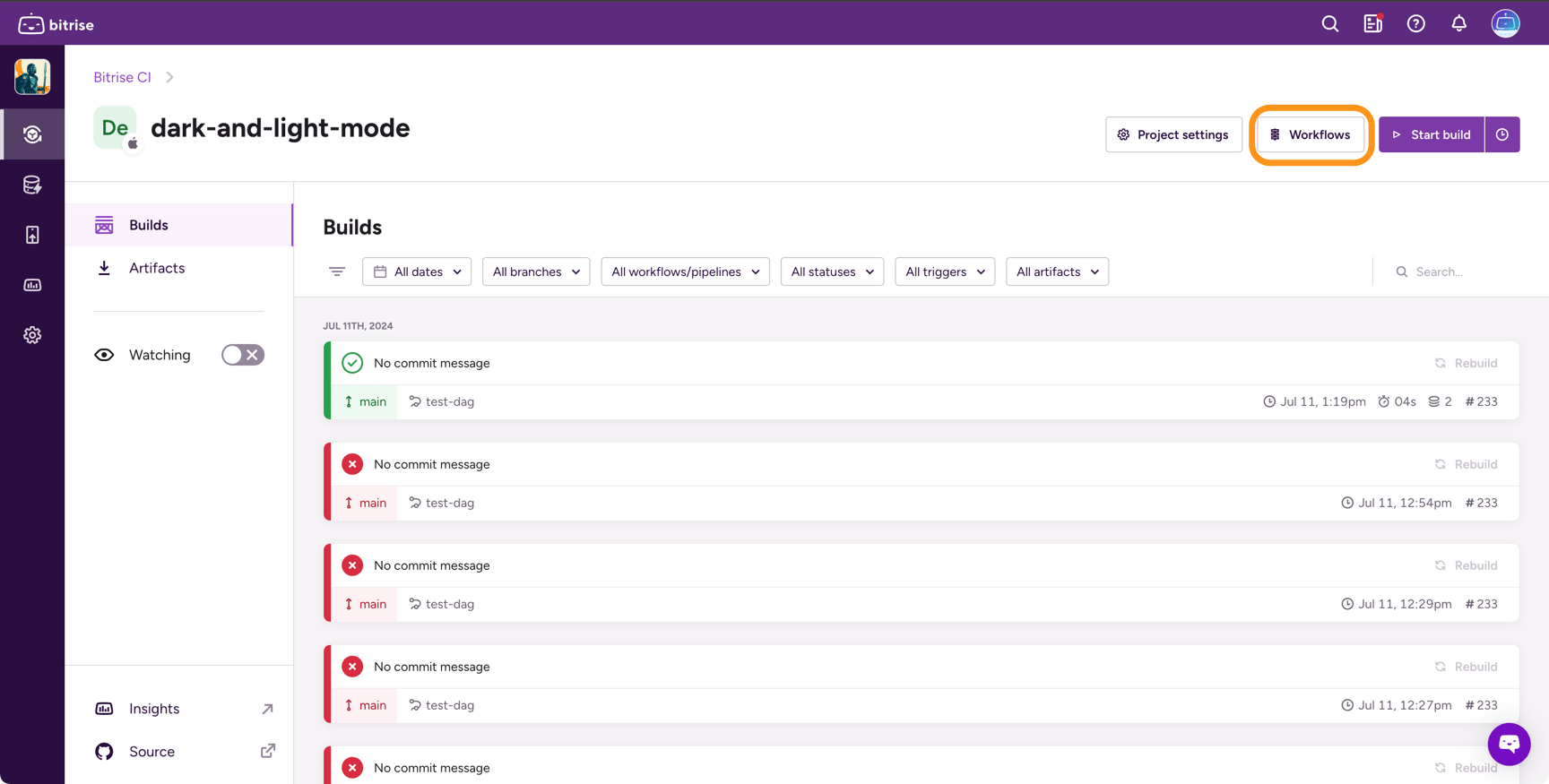
-
ワークフローエディタで、 ビットライズ 左側のナビゲーション メニューから選択します。
-
クリック bitrise.ioに保存。

-
どちらかを選択してください
bitrise.ymlファイルはで使用する必要があります bitrise.io 今から。-
あなたはの内容をコピーすることができます
bitrise.ymlアプリのリポジトリに保存されているファイル。 -
あなたはの最後のバージョンをコピーすることができます
bitrise.yml使用したファイル bitrise.io。

-
-
クリック 設定を更新。
すべてがうまくいけば、あなたはあなたのを正常に変更したという確認を受け取るはずです bitrise.yml ストレージ設定。